Pabaikite procesus kaip „Pro“ su komanda „Taskkill“

Negalite sustabdyti užsispyrusios programos paleidimo? Sužinokite, kaip lengva atsisakyti užsispyrusių programų, procesų ar paslaugų, naudojantis „Windows 10“ komanda „Task Kill“.
Iki šiol visi esame susipažinę su jėgos nutraukimo programomis ir procesais. Nesvarbu, ar paspausite CTRL + ALT + DEL, ar paleisite užduočių tvarkytuvę ir spustelėsite Pabaigos užduotis, kartais reikia nužudyti procesą, kai jis nereaguoja, yra klaidingas arba užkerta kelią jūsų sistemai.
Ko galbūt nežinote, yra „Windows 10“ paslėptas, dar galingesnis būdas uždaryti nemalonius procesus: komanda „taskkill“.
Išplėstinė komandos užduočių užmušimo komanda suteikia jums daugiaukontroliuojate, kai baigiate procesus, ir netgi dirbate su užduotimis, kurių atsisakyti negalima net nužudžius jas užduočių tvarkytuvėje. O, mes tai vykdysime iš komandinės eilutės, todėl pasiruoškite pirštus.
Sustabdykite programas iš komandinės eilutės naudodami „Taskkill“
Kai kurios programos ir foninės paslaugos sistemoje Windows10 žmonių gali būti sunku nužudyti, kai norite iš jų išeiti. Nesvarbu, ar tai trūkumas, ar konfliktas sistemoje, ar kažkas daugiau kenksmingo, kartais programa gali tapti nestabili, dažnai reikalaujanti iš naujo.
Kartais programa tyliai veiksfonas dėl visiškai įprastų priežasčių, bet žlugti ar pakabinti kažkur ties linija. Kadangi joje nėra vartotojo sąsajos, niekada negalėtumėte žinoti, kad ji įstrigo fone ir suvartoja resursus. Pvz., Tai gali nutikti naudojant „Windows“ diegimo paketą (msiexec.exe), kai paleidžiate „Windows 10“.
Komanda „Task Kill“ gali išspręsti tokias problemasturėdami šiek tiek daugiau galios ir malonės, įsigilindami į problemos šaknis. Iš dalies dėl to, kad ji gali prisijungti prie programos PID arba proceso ID.
Norėdami to nedaryti, paleiskite komandų eilutę su administratoriaus teisėmis.
Komandinėje eilutėje įveskite: užduočių sąrašas, kuris sugeneruos vykdomų programų sąrašąkaip ir tie, kuriuos galėtumėte rasti „Windows“ užduočių tvarkytuvėje, vieninteliai dalykai yra vėsesni, turintys daugiau energijos. Kaip matote ekrano kopijoje, lentelėje pateikiamos visos vykdomos programos pagal vaizdo pavadinimą, PID, sesijos pavadinimą, sesijos Nr. Ir atminties naudojimą.
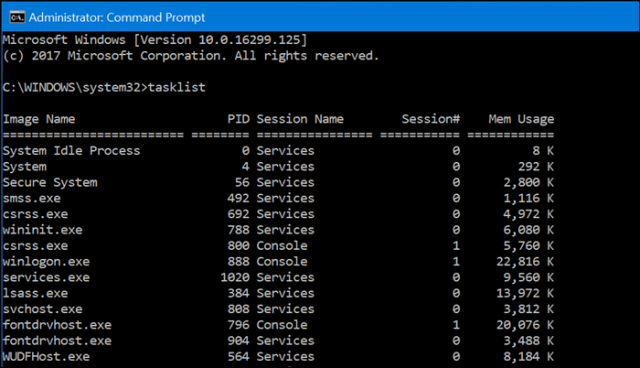
Jei yra programa, kurią norite nužudyti, slinkiteper sąrašą, tada ieškokite PID. Jūs ne tik naudojate tik PID, bet ir paveikslėlio pavadinimą. Taigi, sakyk, aš noriu nužudyti Slacką, bet nežinau, kurį PID pasirinkti sąraše:
Aš galiu įvesti:
„Taskkill“ / IM „slack.exe“ / F
Vėliavos, kurias matote komandoje: /AŠ ir / F liepkite komandai nurodyti vaizdo pavadinimą (/ IM) ir priverskite (/ F) procesą visiškai pasitraukti, nepaisant jokių konfliktų.
Jei yra vienas procesas arba proceso dalis, kurią norite mesti nesustabdydami visos programos, įveskite:
„Taskkill“ / PID ##### / F
kur ##### yra PID, kurį norite uždaryti vykdytojui. Tai patogu, kai yra keli procesai su tuo pačiu vaizdo pavadinimu.
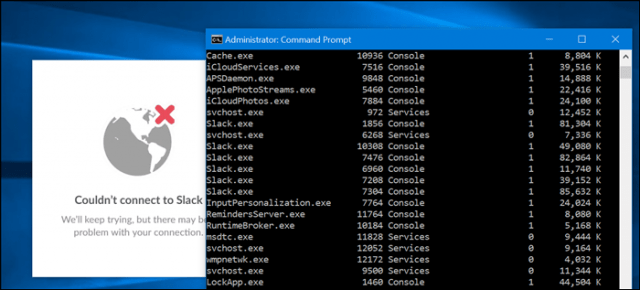
Pavyzdžiui, „Taskkill“ / PID 1592 / F užmuš „Windows Store“ programą. (Nors nėra jokios priežasties tai padaryti, nes tai neištrina programos, tik sustabdo jos vykdymą.)
„Task Kill“ gali būti ne tik individualių užduočių pabaiga. Jei norite sužinoti, kas yra, įveskite taskkill /? tada paspauskite Enter. Tai atskleis keletą galingų užduočių žudymo būdų parinkčių. Pvz., Jei norite nužudyti programų grupę, įveskite: TASKKILL / PID 1230 / PID 1241 / PID 1253 / T. Tai turėtų jums sutaupyti daug laiko.
Suteikite „Taskkill“ sukimąsi, tačiau naudodamiesi juo būkite labai atsargūs, nes galite užmušti užduotis taip, kad sistema taptų nestabili.










Palikite komentarą